很多朋友會將多個主題一致的 PPT 文稿放在一個文件夾下保存,可當我們需要將多個 PPT 演示文稿整理合併成一份文件的時候,常常會因為這些文件的名稱不一致而造成一些混亂和錯誤。 這不僅會給文件的管理和查找帶來困難,還有可能會在工作上出現不必要的麻煩。 因此,本文將介紹如何簡單操作,使批量合併後的 PPT 文件名和文件夾的名稱保持一致。
很多朋友為了方便管理文檔會將相同主題的多個 PPT 文件存儲在一個文件夾下,有些情況下我們需要將這些 PPT 文件批量合併到一起,這時可能有人就會發現問題了,由於這些文件的名稱都不一樣,那批量合併後的文件名也會出現一些混亂和錯誤。 就好比有一個以」產品信息「命名的文件夾,裡面包含了多個介紹單品的 PPT ,如果將其批量合併到一起後的文件名不是主題,也就是文件夾,的名稱,在以後使用或查找時就會出現混亂的情況。 如果我們光是需要批量合併一個文件夾的情況下,我們可以對批量合併後的文件進行重命名,但是如果我們需要批量合併的文件夾數量的情況您會怎麼做呢?
已知手動進行挨個修改名稱費時費力,使工作效率非常的低下。 那麼我們就要找到一個方法能夠一步做到使批量合併後的 PPT 文件名與文件夾的名稱保持一致。 這就要說的「我的ABC軟體工具箱」。 該軟件可以批量處理各種文件,包括我們今天討論的 PPT 文檔,對於批量合併後的 PPT 文件,它支持自定義設置選項,讓您能快速完成批量合併 PPT 的同時使輸出文件的名稱與該文件夾保持一致。 接下來就跟著我看看他是如何實現這項功能的吧。
打開軟件,點擊「合併拆分」-「PPT」-「PPT 合併成多個文件」。
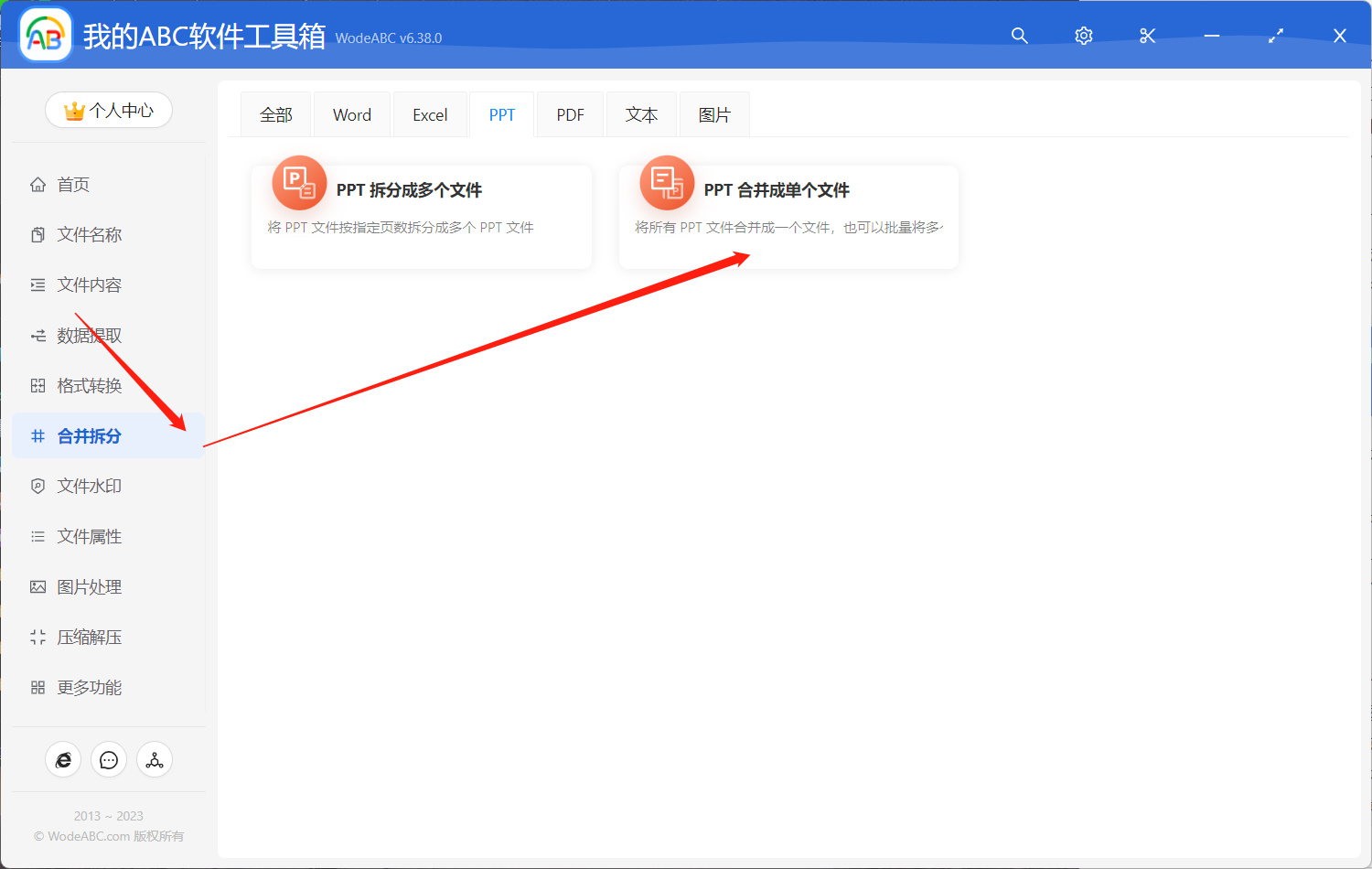
接著選擇您想要批量合併的 PPT 所在的文件夾。 這裡要注意,這個方法只適用於您的文件夾下,沒有包含子文件夾的情況。
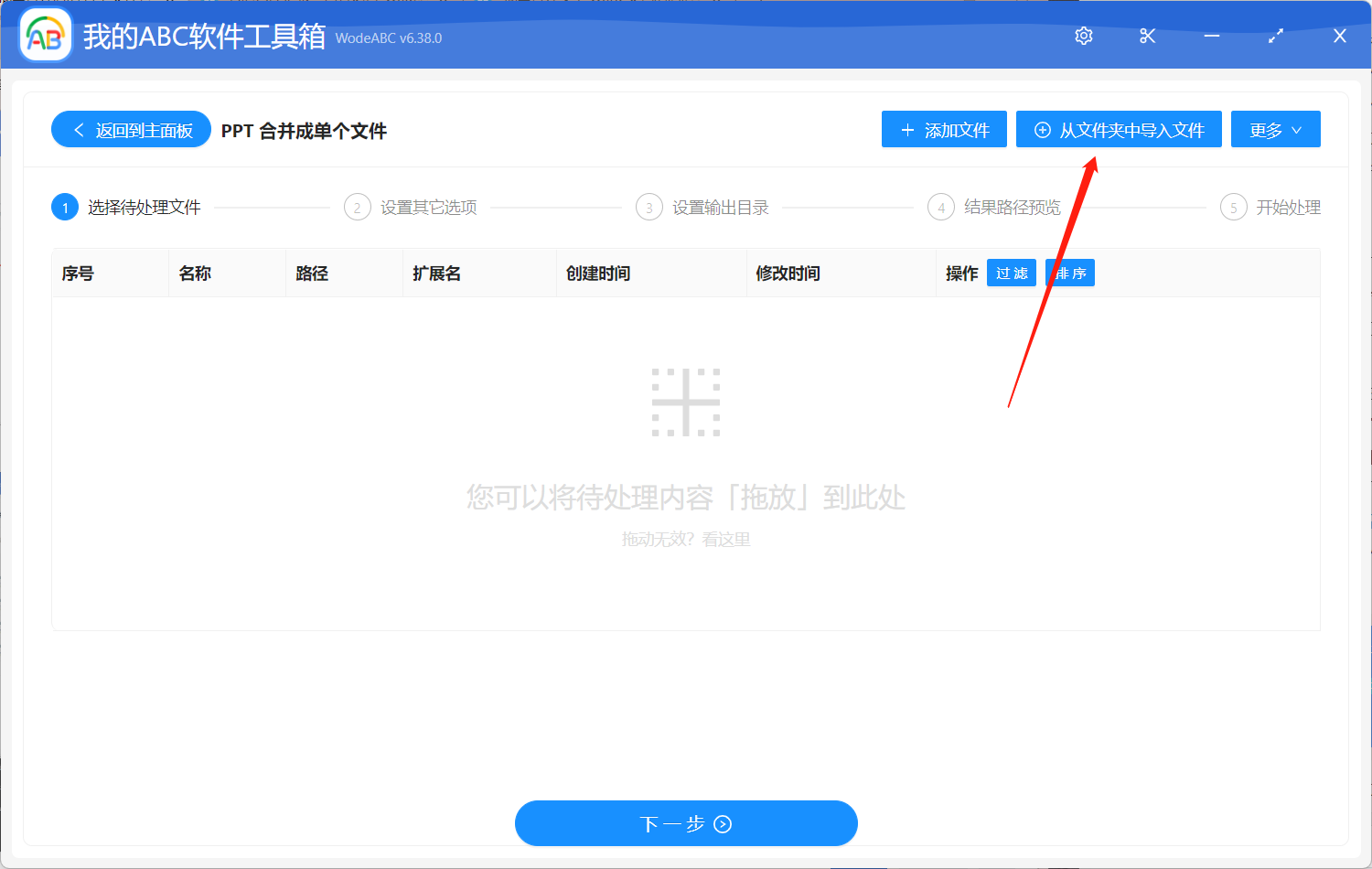
然後我們就來到了自定義設置的界面。 選擇「將文件夾的名字作為合併後的文件名」。
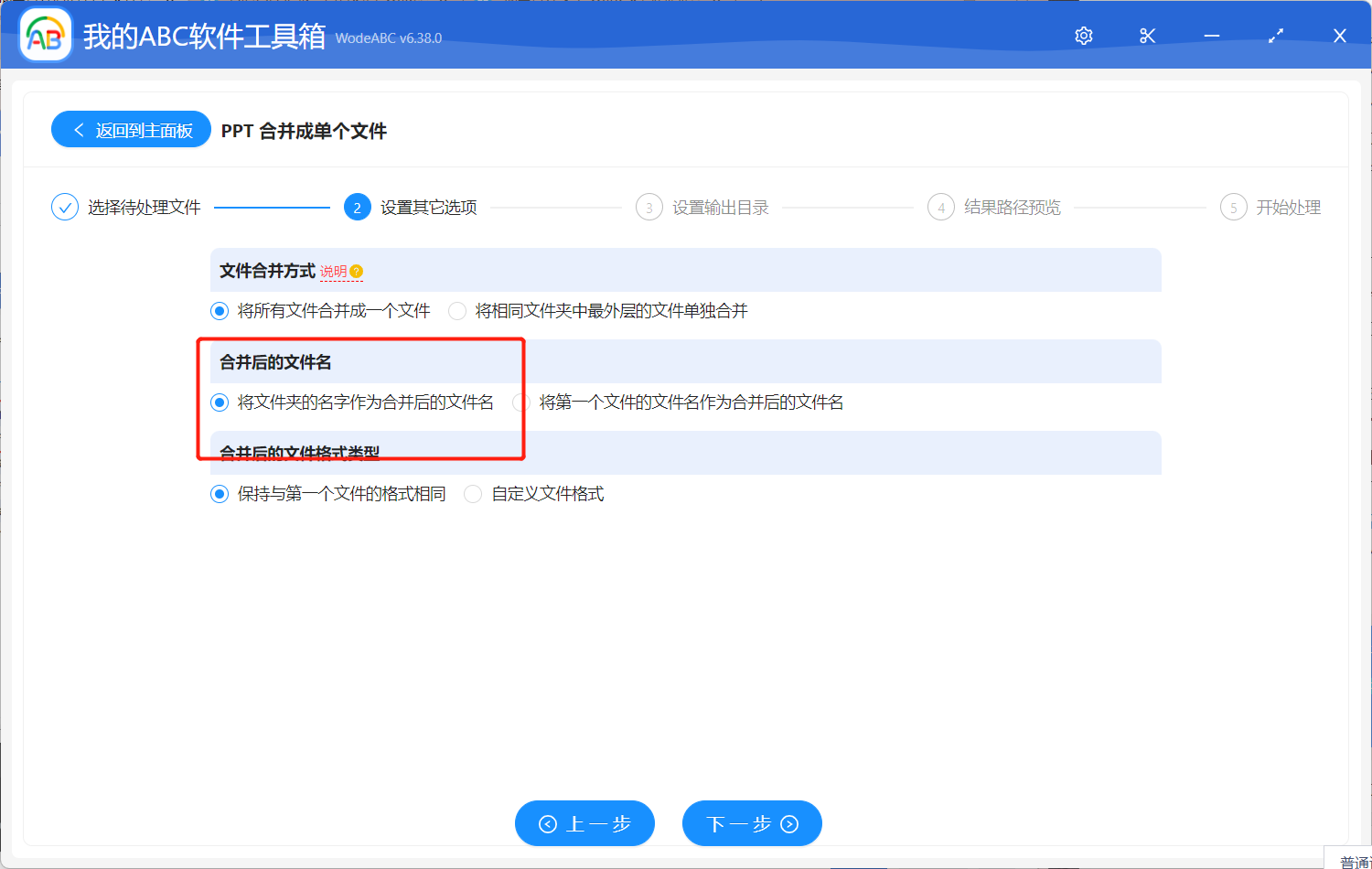
後面的步驟我不介紹大家應該也會進行操作,設置好您的指定輸出文件夾,並且對結果路徑進行預覽後,點擊「開始處理」。
等待處理完成,我們打開剛剛設置好的輸出文件夾看一看他完成的怎麼樣吧。 下圖中我將批量合併前的文件夾和批量合併後得到的結果放在了一起。 這裡可以看到結果 PPT 就是以合併前文件夾的名稱來命名的。
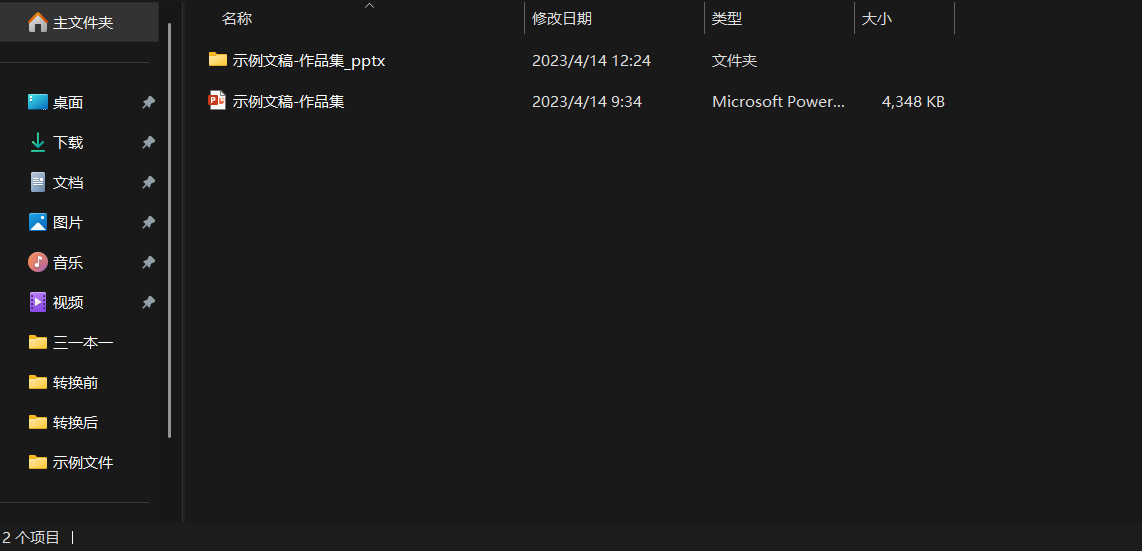
通過對本篇文章的閱讀,我們可以了解到將多份 PPT 文件進行批量合併後文件名與文件夾名稱保持一致的重要性。 同時我們也可以在批量合併時使用一款專業的軟件來完成這個任務,方便我們更加高效的管理文件,以及節省出大量的時間和精力,讓我們的工作變得更加輕鬆。